- Netflix es uno de los principales servicios de contenidos a la carta, mientras que Discord destaca hace meses entre las aplicaciones para jugadores que quieren comunicarse mientras se entretienen
- Al reunirlas ambas, podemos aprovechar algunas de sus funciones más atractivas, lo que nos permitirá, entre otras cosas, compartir películas y series con nuestros seres queridos
- Sin embargo, hay algunas cuestiones que debes tener en cuenta y ciertos contratiempos que podrían aparecer durante el proceso, así que es mejor estar preparados
Discord es una de las mejores aplicaciones para gamers. Una que, desde el año pasado y en pleno confinamiento, conquistó a millones de usuarios en todo el mundo, especialmente de la mano de Among Us. Pues bien, hoy en día sigue siendo muy usada para quienes quieren divertirse en grupo, y aunque muchos piensan que no se puede hacer, transmitir Netflix en Discord es posible. Repasamos cómo hacerlo y qué tener en cuenta entonces.
Lo primero que debemos aclarar en este sentido es que, efectivamente, la transmisión de Netflix es una acción probable en la mayoría de aplicaciones, plataformas y dispositivos y, por supuesto, no faltó quien pensó que resultaría muy interesante poder transmitir películas y series para verlas con sus amigos.
De este modo, vamos a enseñarte qué es Go Live y por qué podría ser la mejor solución que tú y tus compañeros tengan a la hora de intentar compartir un contenido de este tipo a través de un servidor de Discord.
Transmitir Netflix en Discord paso a paso
Bien, el caso es que así como puedes crear una fiesta de escucha grupal de Spotify en Discord, también tienes la posibilidad de disfrutar de tus películas y series predilectas, al compartir Netflix en Discord, del siguiente modo.
Eso sí, tienes que tener en cuenta que si estás utilizando Discord en tu Mac o PC resultará todo más sencillo, mientras que más tarde veremos si existe la oportunidad de hacer algo similar desde iPhone o Android.
- Abre tu navegador web y entra al sitio oficial de Netflix
- En simultáneo, abre Discord y conéctate a un servidor cualquiera
- En Configuración, en la parte inferior de la pantalla, decide tu «Estado de actividad»
- Haz click en Agregar y selecciona la pestaña de tu navegador en un servicio de transmisión activo
- Una vez que hayas añadido Netflix desde Agregar juego, sal de la Configuración y ajusta detalles de la transmisión
- Acto seguido, sólo tienes que hacer click en Go Live, y comenzarás a transmitir Netflix con tus amigos
Por supuesto, lo interesante de este tutorial es que puedes transmitir una película o serie, dejar la cámara encendida, y hacer que tus amigos vean tus reacciones de lo que pasa en pantalla, comentándolas entre todos.
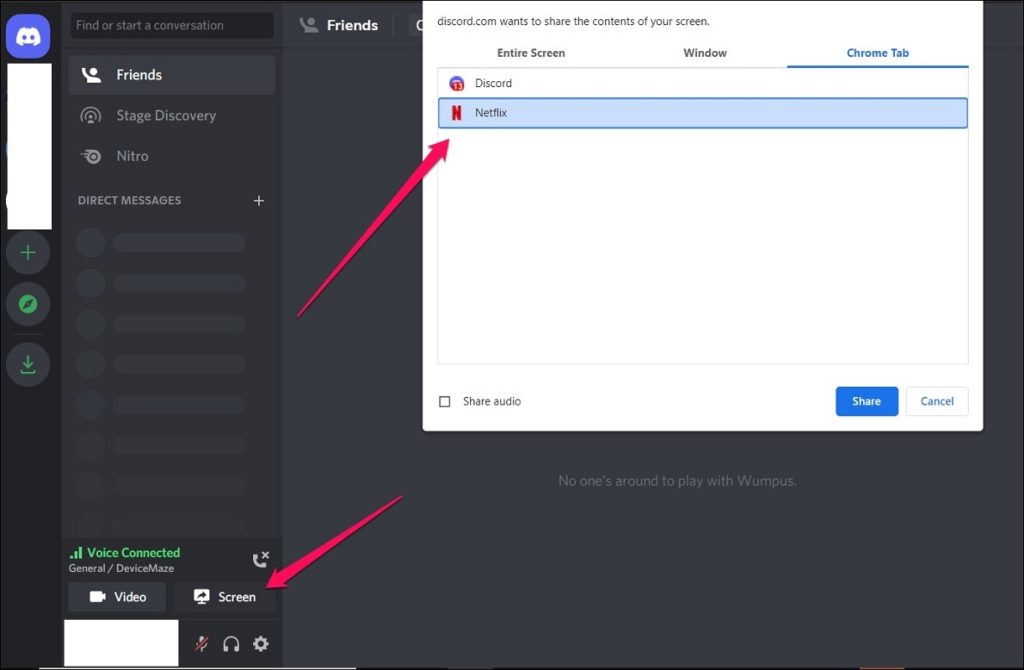
Potenciales problemas a considerar
El audio de la transmisión no se escucha
Los de audio son algunos de los problemas más comunes entre los jugadores y los espectadores en Discord. Importante será averiguar, entonces, qué es lo que los está causando.
Por lo general, algunas de las razones detrás de esta problemática tienen que ver con los accesos permitidos a la app a través de la Configuración del ordenador, como a un mal funcionamiento de los controladores de audio.
Más allá de eso, es cierto también que esta función Screen Share no lleva tanto tiempo disponible y que, de vez en cuando, puede presentar algunos problemas de funcionamiento que acaben por entorpecernos la experiencia.
La pantalla se queda negra
Si está usando Discord, existe una alta probabilidad de que hayas sido testigo de una pantalla negra al intentar transmitir tus juegos u otros contenidos. Aún así, hay algunos intentos que puedes realizar.
Lo primero es corroborar si tu app de Discord está actualizada a la última versión, y lo segundo será que apagues todos los programas que corren en segundo plano y podrían estar ocupando tu memoria RAM y tarjeta gráfica.
Si ninguna de estas soluciones mejora la situación, es posible que debas reinstalar Discord.
¿Es posible hacerlo en iPhone y Android?
Lamentablemente, no es posible transmitir Netflix a través de la aplicación Discord en tu teléfono Android, siendo que la única opción que nos queda es hacer una llamada de voz y vídeo, como las haces normalmente.
A partir de ello, puedes crear un servidor público o privado e invitar a tus amigos a unirse, y si bien la mayoría prefieren los servidores cerrados para sus cercanos, otros optan por los abiertos para conocer gente nueva.
En el caso de los iPhone, Discord no permite que ningún usuario transmita o comparta la pantalla de actividades como ésta, por lo que nuevamente tendrás que limitarte a realizar una llamada de voz y vídeo.
En resumen, si bien se puede compartir pantalla de Discord en móviles, esa función está centrada en videojuegos, tendiendo a producir inconvenientes cuando se la intenta aprovechar con otros contenidos.
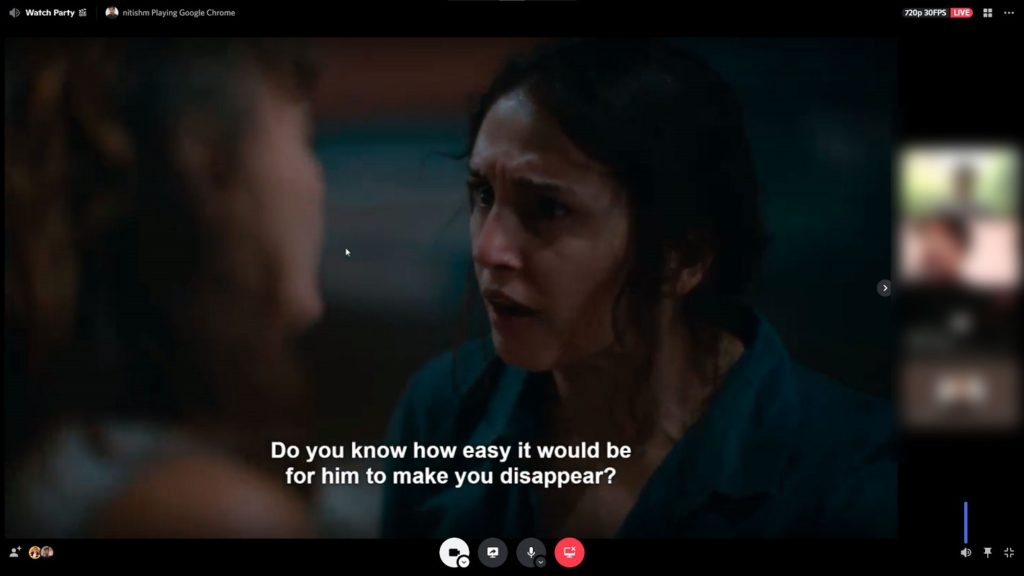
Conclusiones
De momento, esto es lo que puedes hacer para transmitir Netflix en Discord, aunque otras OTTs nos ofrecen salidas más directas, más nativas, como por ejemplo al usar Watch Party en Amazon Prime Video.
De todos modos, creemos que es una solución que puede llegar a ser útil en muchos casos, sobre todo si consigues deshacerte de los mencionados obstáculos, como la falta de audio o la pantalla que se queda en negro.

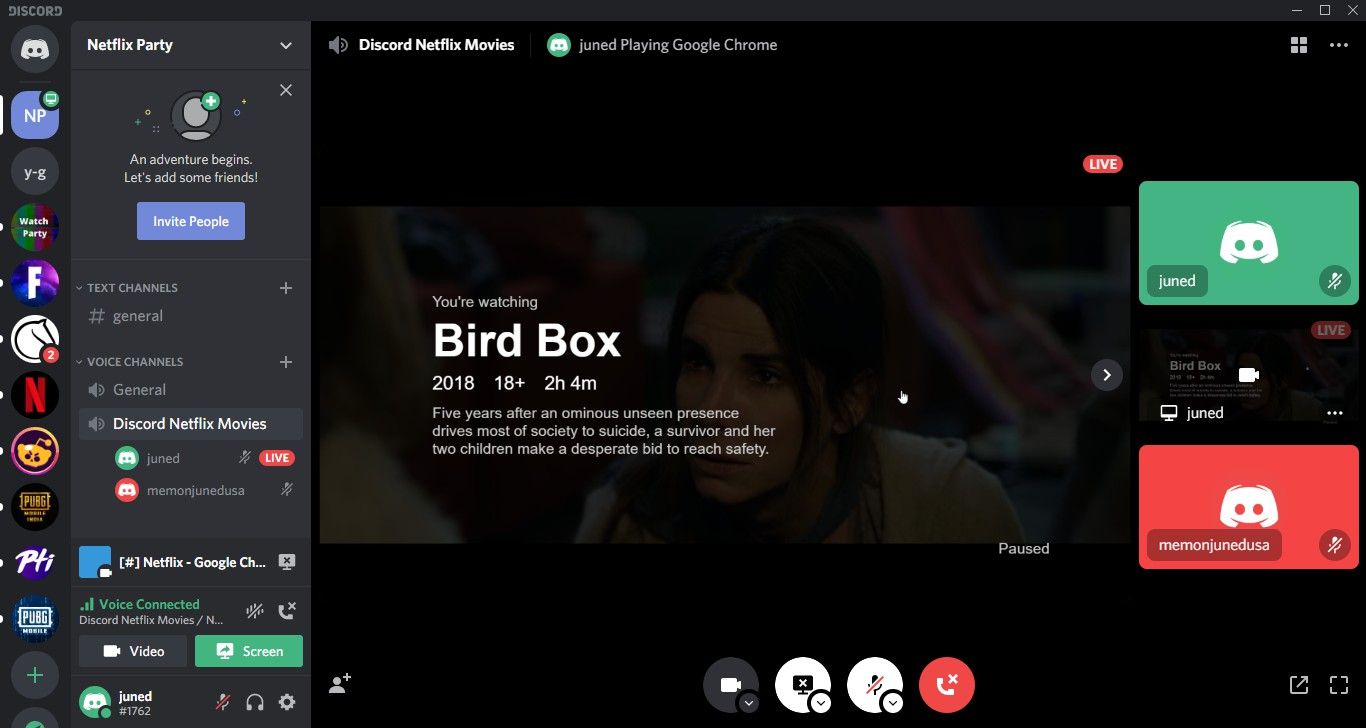
¿Tienes alguna pregunta o problema relacionado con el tema del artículo? Queremos ayudarte.
Deja un comentario con tu problema o pregunta. Leemos y respondemos todos los comentarios, aunque a veces podamos tardar un poco debido al volumen que recibimos. Además, si tu consulta inspira la escritura de un artículo, te notificaremos por email cuando lo publiquemos.
*Moderamos los comentarios para evitar spam.
¡Gracias por enriquecer nuestra comunidad con tu participación!